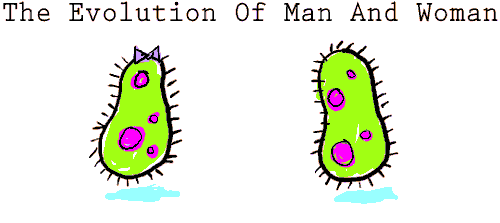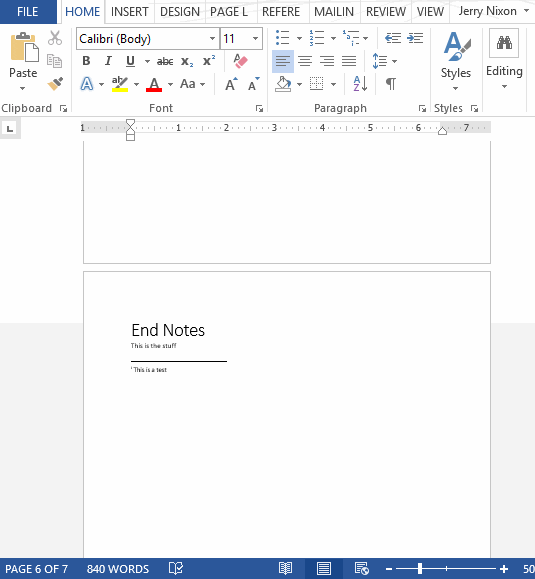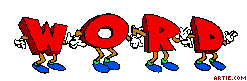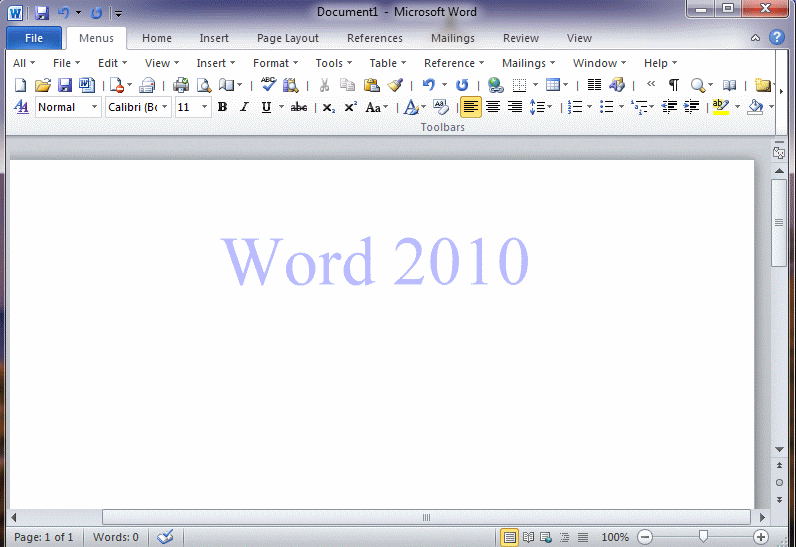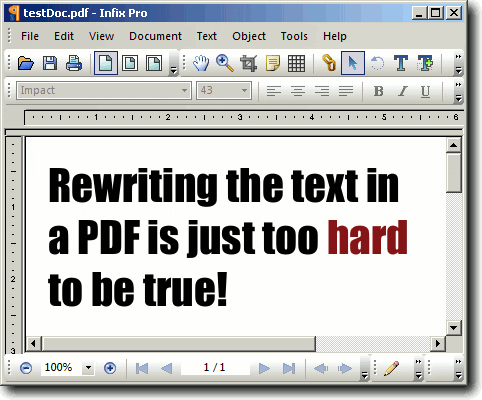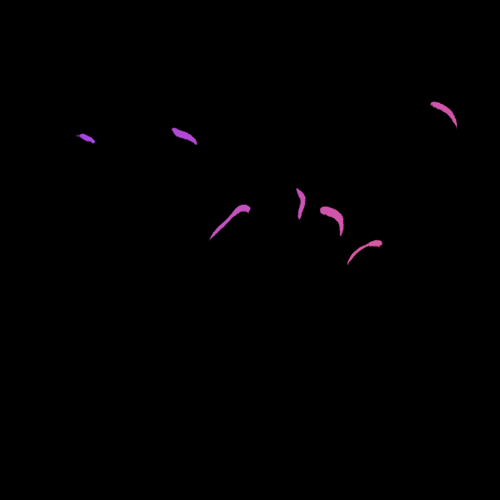Hace 40 millones de años, entre los mamíferos se desarrollaron diferentes tipos de
monos llamados primates. Los primeros primates fueron animales pequeños, de hábitos
nocturnos, que vivían (casi siempre) en los árboles.
Con el tiempo, algunos de éstos fueron cambiando sus hábitos y características físicas: su
cráneo fue mayor, creció su cerebro, podían tomar objetos con las manos, adaptarse al
día y alimentarse de frutas y vegetales.
¿Cómo surgieron los primates?
Hace 40 millones de años, entre los mamíferos se desarrollaron diferentes tipos de
monos llamados primates. Los primeros primates fueron animales pequeños, de hábitos
nocturnos, que vivían (casi siempre) en los árboles.
Con el tiempo, algunos de éstos fueron cambiando sus hábitos y características físicas: su
cráneo fue mayor, creció su cerebro, podían tomar objetos con las manos, adaptarse al
día y alimentarse de frutas y vegetales.
Los homínidos
Se llama así a una de las dos familias de monos en que se dividió el grupo de los
primates. Mientras que en la familia del orangután, del gorila y del chimpancé no hubo
cambios, hace 15 millones de años en la familia de los homínidos comenzó la evolución
hasta el hombre actual.
¿Cómo surgieron los primates?
Hace 40 millones de años, entre los mamíferos se desarrollaron diferentes tipos de
monos llamados primates. Los primeros primates fueron animales pequeños, de hábitos
nocturnos, que vivían (casi siempre) en los árboles.
Con el tiempo, algunos de éstos fueron cambiando sus hábitos y características físicas: su
cráneo fue mayor, creció su cerebro, podían tomar objetos con las manos, adaptarse al
día y alimentarse de frutas y vegetales.
Los homínidos
Se llama así a una de las dos familias de monos en que se dividió el grupo de los
primates. Mientras que en la familia del orangután, del gorila y del chimpancé no hubo
cambios, hace 15 millones de años en la familia de los homínidos comenzó la evolución
hasta el hombre actual.